Zu finden unter Ihr Unternehmen → Mitarbeiter und dann nach Auswahl eines Mitarbeiters in der Liste auf der rechten Seite im Reiter → Grundlagen.
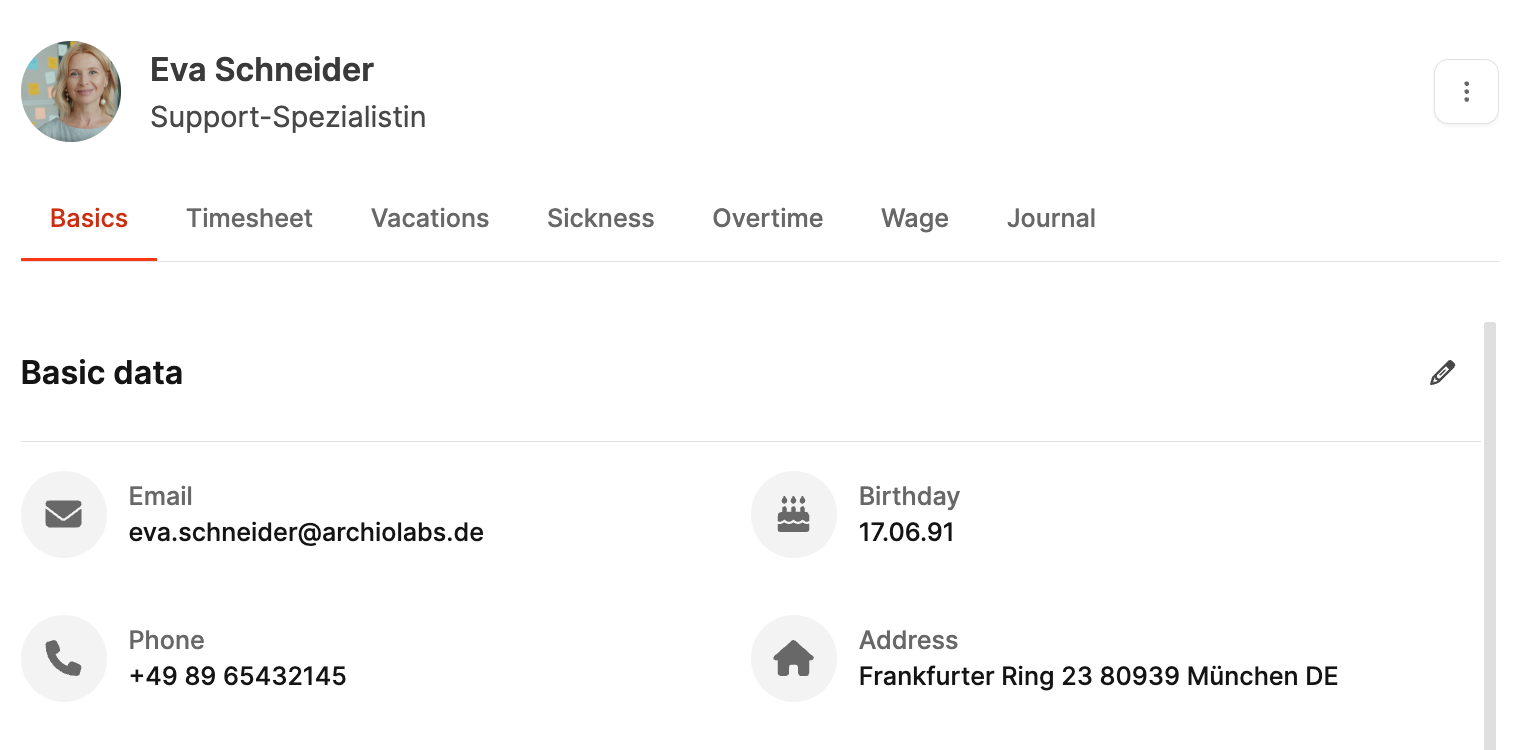
Der Reiter Grundlagen im Bereich Mitarbeiter in Leadtime dient dazu, alle relevanten Stammdaten und arbeitsrelevanten Informationen eines Mitarbeiters zu verwalten. Hier können persönliche Angaben, Zugangsdaten zu Leadtime, Arbeitszeitregelungen, Gehalt und Versicherungsdaten hinterlegt und aktualisiert werden. Dieser Bereich bildet die Grundlage für eine effiziente Personalverwaltung und gibt einen Überblick über die wichtigsten Daten des Mitarbeiters.
Der Reiter Grundlagen ist in mehrere Sektionen unterteilt, die es ermöglichen, die Mitarbeiterdaten übersichtlich zu erfassen und zu verwalten.
Das Profilbild kann mit einem Klick vergrössert werden.
Um einen Mitarbeiter zu löschen, klicken Sie auf den Button mit den drei Punkten auf der rechten Seite. Wir empfehlen, ausgeschiedene Mitarbeiter einfach nur zu deaktivieren
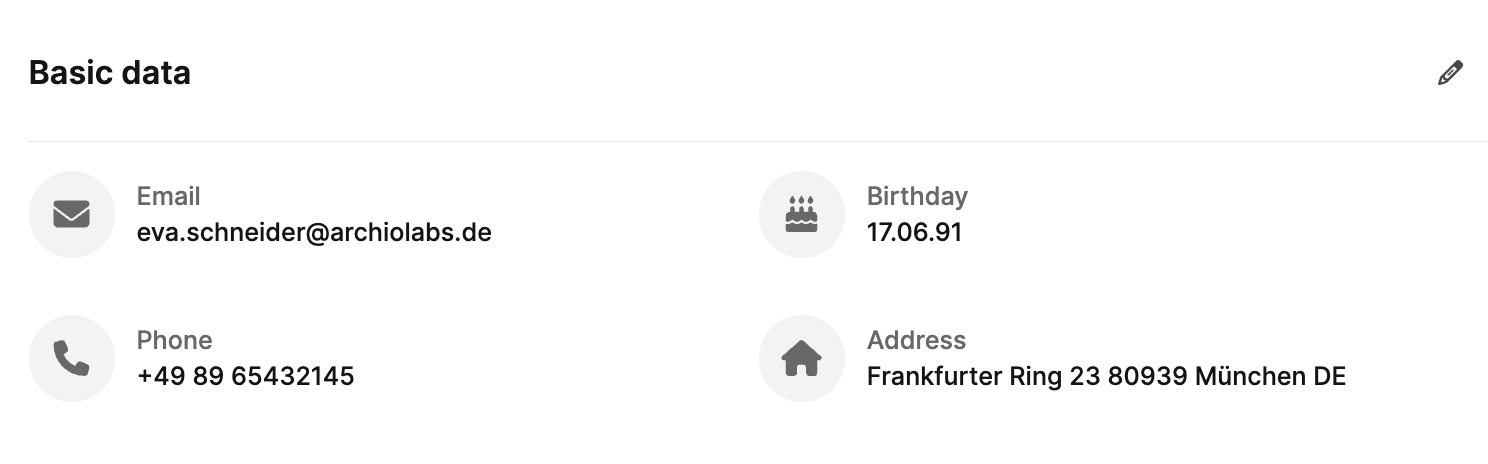
Der Dialog Stammdaten dient zur Erfassung und Pflege aller persönlichen und kontaktbezogenen Informationen eines Mitarbeiters. Diese Daten bilden die Grundlage der Mitarbeiterverwaltung in Leadtime und sorgen dafür, dass alle relevanten Informationen zentral, aktuell und leicht zugänglich sind.
Sie öffnen den Bearbeitungsdialog über das Stiftsymbol oben rechts im Bereich Basic data.
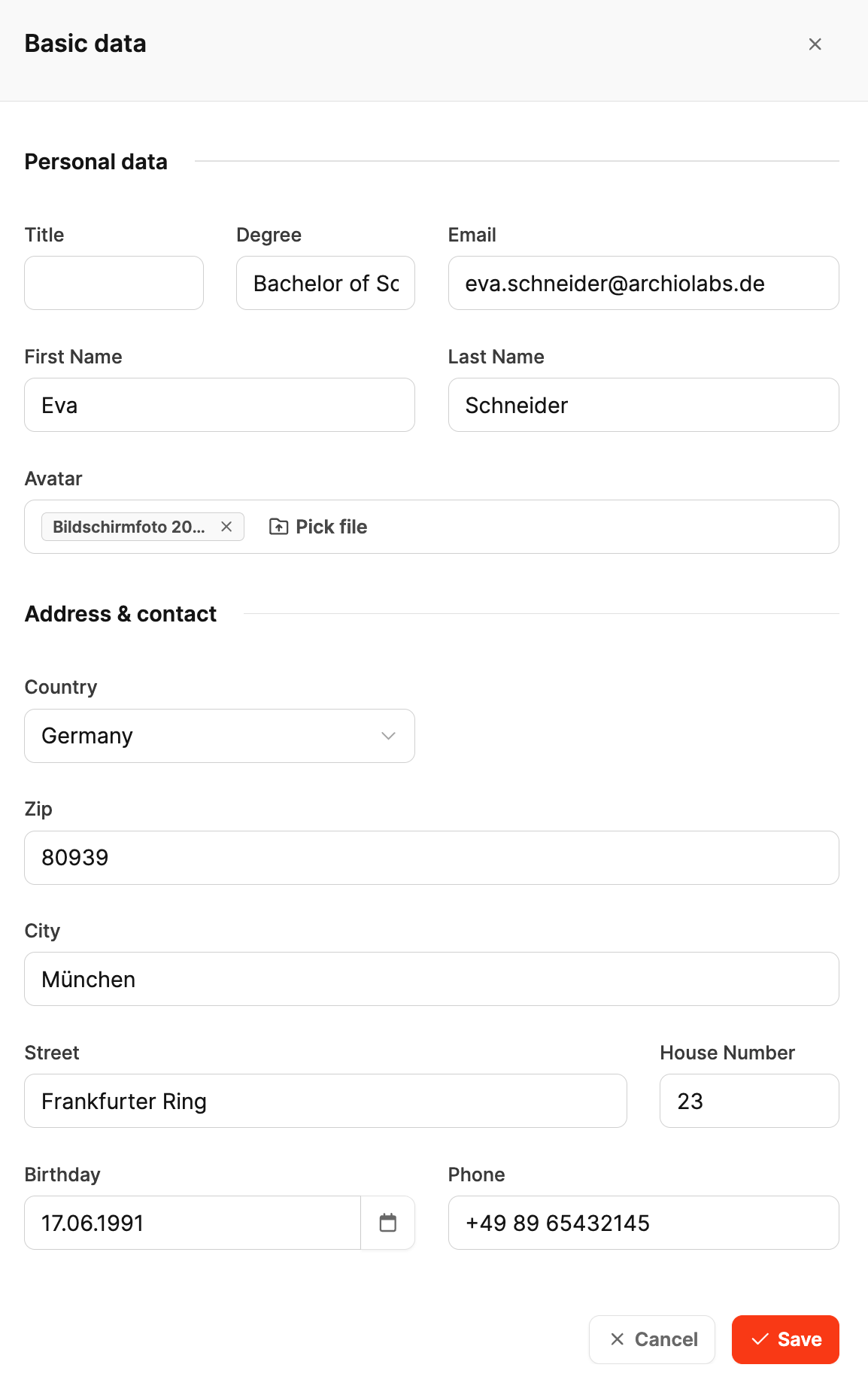
In diesem Abschnitt erfassen Sie die grundlegenden persönlichen Angaben des Mitarbeiters:
Titel: Optionales Feld für akademische oder berufliche Titel (z. B. Dr., MBA).
Abschluss: Optionales Feld für den höchsten Bildungsabschluss (z. B. Bachelor of Science, Master of Arts).
E-Mail: Die primäre E-Mail-Adresse, die für die interne Kommunikation und den Systemzugang verwendet wird.
Vorname / Nachname: Die vollständigen Namen des Mitarbeiters.
Profilbild (Avatar): Über Pick file können Sie ein Foto hochladen oder ersetzen.
Hier erfassen Sie die Kontakt- und Adressdaten des Mitarbeiters:
Land: Auswahl über ein Dropdown-Menü.
Postleitzahl, Stadt, Straße, Hausnummer: Angaben zur vollständigen Wohnadresse.
Geburtsdatum: Auswahl über den integrierten Kalender.
Telefonnummer: Direkte Telefonnummer des Mitarbeiters.
Speichern: Übernimmt alle Änderungen.
Abbrechen: Schließt den Dialog ohne Änderungen zu übernehmen.
Der Mitarbeiter selbst hat Zugriff auf diese Daten über sein Profil

Der Bereich Leadtime Access steuert, ob ein Mitarbeiter Zugriff auf das Leadtime-System erhält und welche Berechtigungen ihm dabei zugewiesen werden. Sie öffnen den Bearbeitungsdialog über das Stiftsymbol oben rechts.
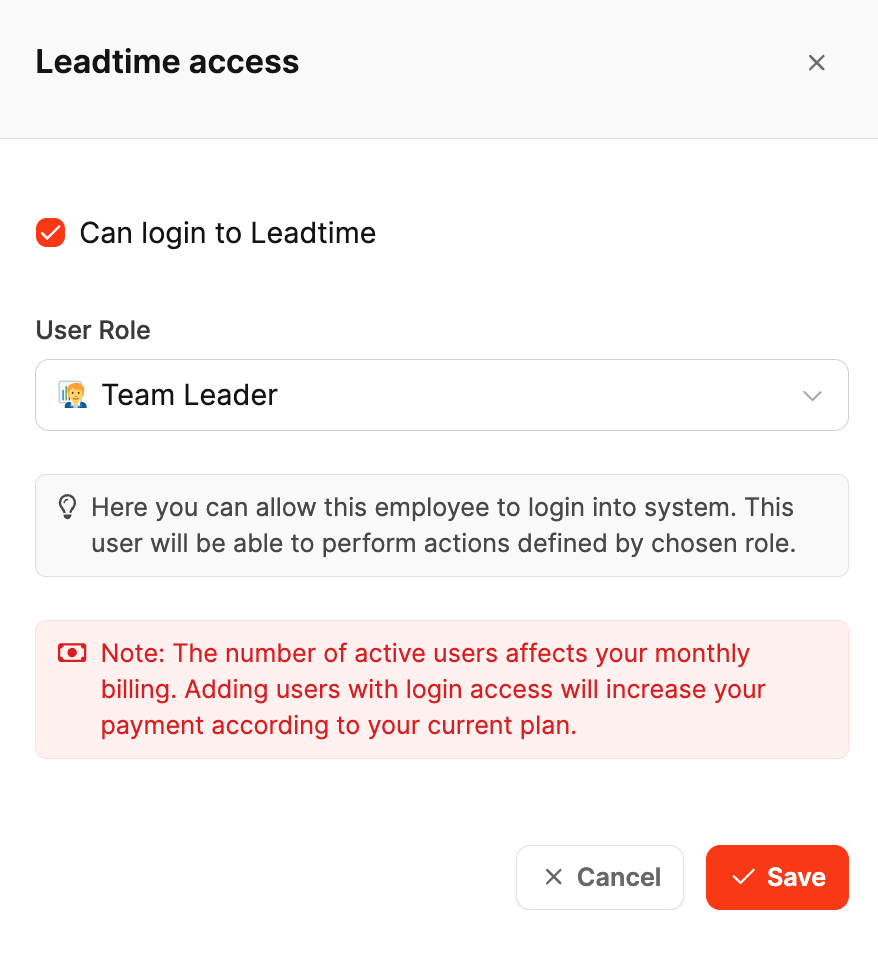
Kann sich bei Leadtime anmelden:
Aktivieren Sie diese Checkbox, um dem Mitarbeiter den Login ins System zu ermöglichen. Wenn sie deaktiviert ist, kann sich der Mitarbeiter nicht anmelden.
Benutzerrolle:
Über das Dropdown-Menü wählen Sie die Systemrolle des Mitarbeiters. Diese Rolle definiert die Berechtigungen und Funktionen, auf die der Mitarbeiter zugreifen kann.
Ein roter Hinweis informiert darüber, dass aktive Benutzer mit Login-Zugriff die monatliche Abrechnung beeinflussen. Das Hinzufügen weiterer Benutzer kann die Gesamtkosten entsprechend Ihres aktuellen Plans erhöhen.
Speichern: Übernimmt alle Änderungen.
Abbrechen: Schließt den Dialog ohne Änderungen zu übernehmen.
Mitarbeiter zu Ihrem Workspace einzuladen hat Auswirkungen auf Ihr Abonnement.

Der Bereich Teams dient dazu, einem Mitarbeiter eines oder mehrere Teams zuzuweisen. Teams strukturieren die Zusammenarbeit innerhalb des Unternehmens und erleichtern die Zuweisung von Projekten, Aufgaben und Verantwortlichkeiten.
Teams helfen dabei, Mitarbeiter übersichtlich nach Funktionen, Projekten oder Abteilungen zu organisieren. Ein Mitarbeiter kann mehreren Teams angehören – etwa einem Projektteam und einem Support-Team.
Sie öffnen den Bearbeitungsdialog über das Stiftsymbol oben rechts.
Hier können Sie Teams konfigurieren.
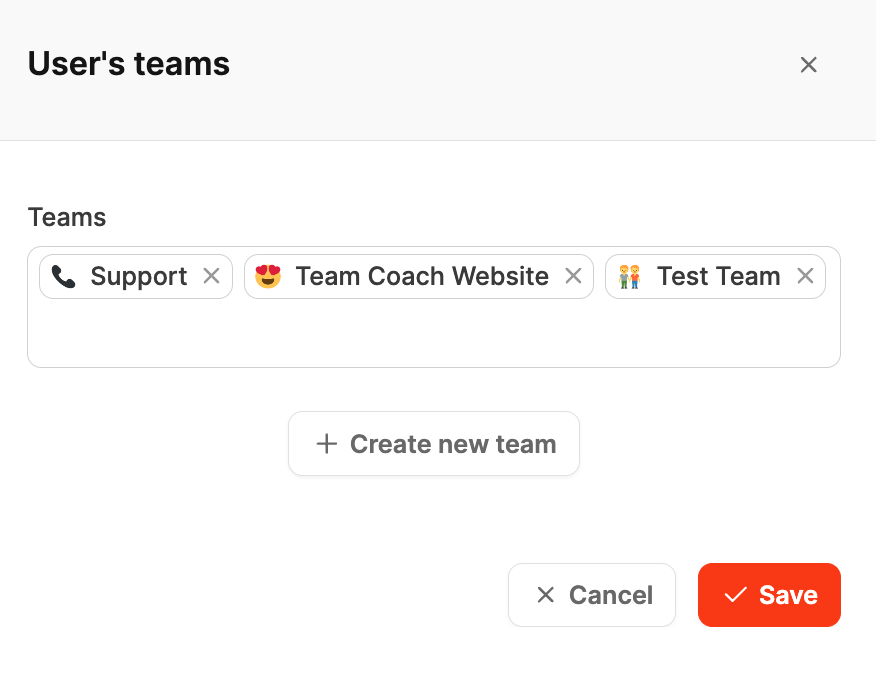
Teams:
Dropdown-Feld zur Auswahl der bestehenden Teams. Sie können einem Mitarbeiter mehrere Teams gleichzeitig zuordnen.
Die Teams werden als Chips mit Name und Icon angezeigt.
+ Neues Team erstellen:
Wenn das gewünschte Team noch nicht existiert, können Sie es über diesen Button direkt anlegen. Das neue Team wird anschließend automatisch der Auswahl hinzugefügt.
Speichern: Übernimmt die Änderungen und weist dem Mitarbeiter die ausgewählten Teams zu.
Abbrechen: Schließt den Dialog ohne Änderungen.
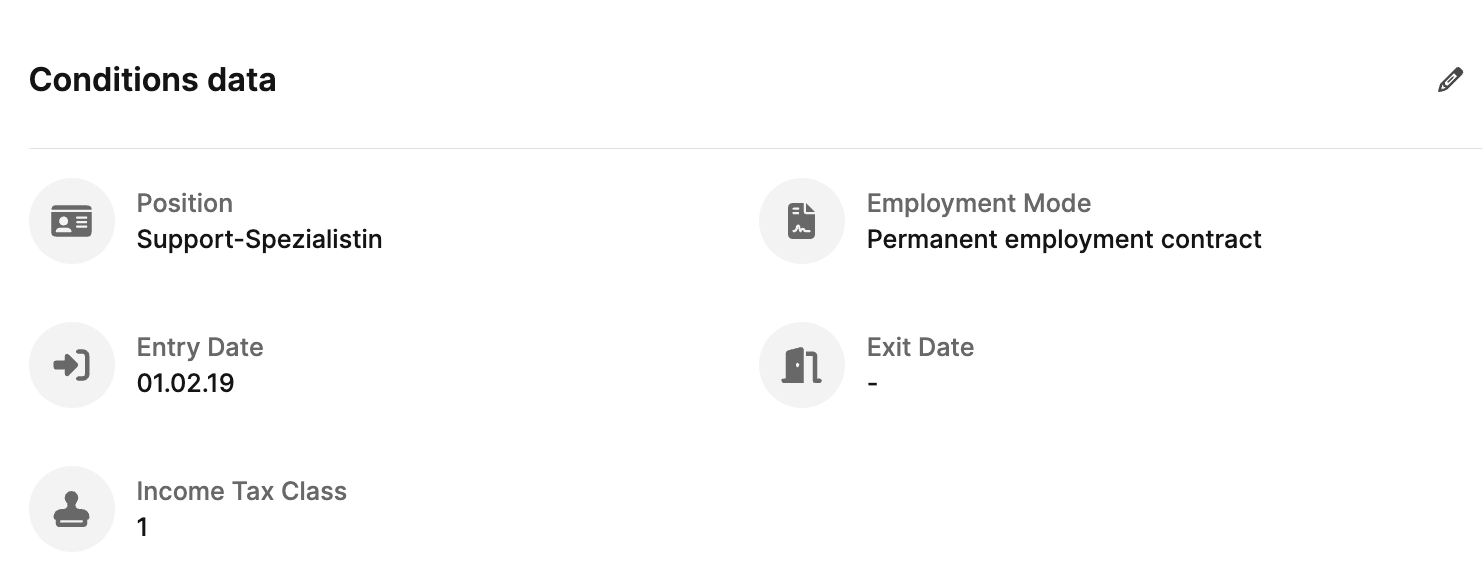
Der Bereich Bedingungen der Zusammenarbeit dient dazu, die wichtigsten arbeitsvertraglichen Informationen eines Mitarbeiters zu erfassen – darunter Position, Vertragsart, Eintritts- und Austrittsdatum sowie steuerliche Angaben.
Dieser Dialog bildet die Grundlage für die Personal- und Lohnbuchhaltung.
Sie öffnen den Bearbeitungsdialog über das Stiftsymbol oben rechts.
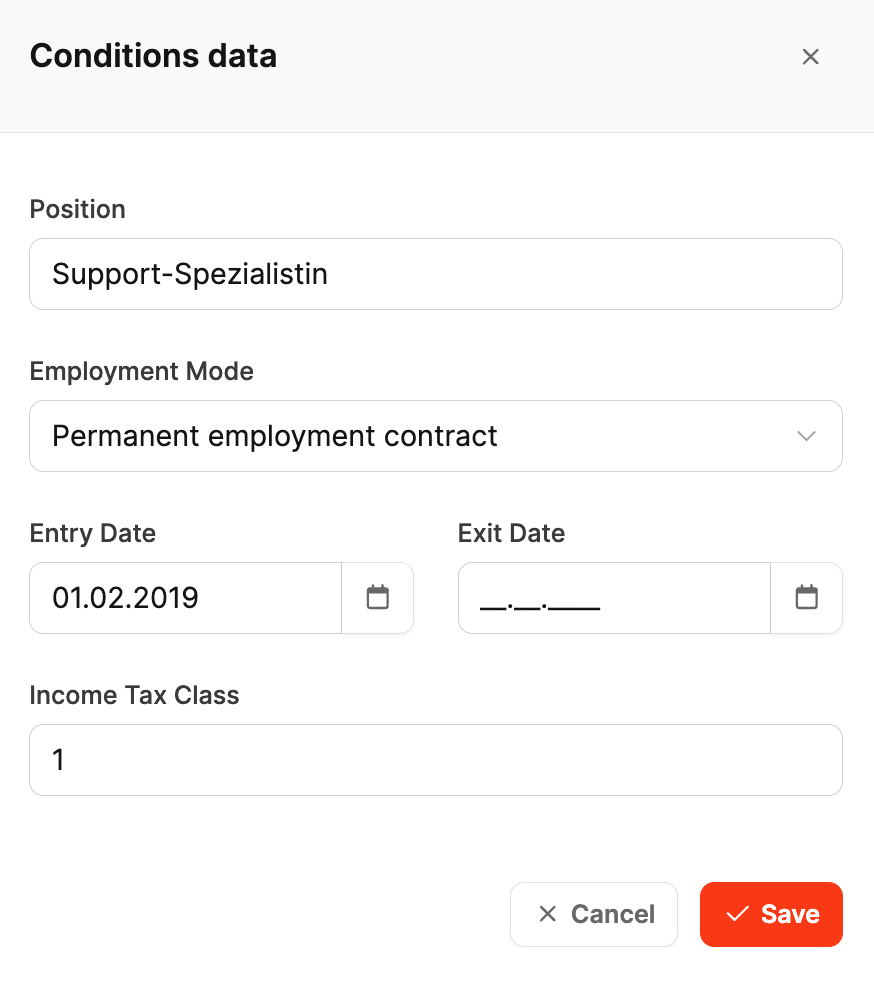
Position:
Freitextfeld zur Angabe der aktuellen Position des Mitarbeiters im Unternehmen.
Beispiele: Geschäftsführer, Projektleiter, Support-Spezialist usw.
Beschäftigungsart:
Dropdown-Menü zur Auswahl der Vertragsart. Mögliche Optionen sind z. B.:
Unbefristeter Arbeitsvertrag
Befristeter Arbeitsvertrag
Freelancer
Eintrittsdatum:
Datum, an dem der Mitarbeiter seine Tätigkeit begonnen hat. Das Datum kann über den Kalender-Button ausgewählt werden.
Austrittsdatum:
Optionales Feld für den Austrittstermin des Mitarbeiters. Ist kein Datum angegeben, gilt das Beschäftigungsverhältnis als aktiv.
Einkommensteuerklasse:
Eingabefeld zur Angabe der Steuerklasse, die für die Lohnabrechnung relevant ist.
Speichern: Speichert die eingegebenen oder geänderten Daten.
Abbrechen: Schließt den Dialog ohne Änderungen zu übernehmen.
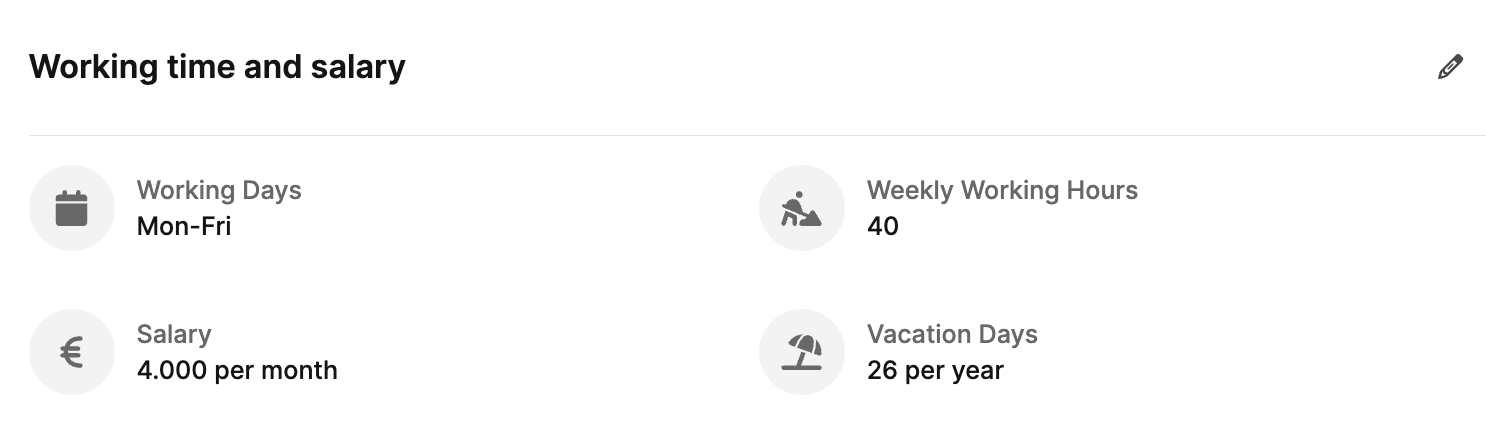
Der Bereich Arbeitszeit und Gehalt fasst alle Informationen zu den Arbeitsbedingungen und Vergütungsdetails eines Mitarbeiters zusammen.
Er gliedert sich in zwei Reiter: Arbeitsbedingungen und Lohn-Einstellungen.
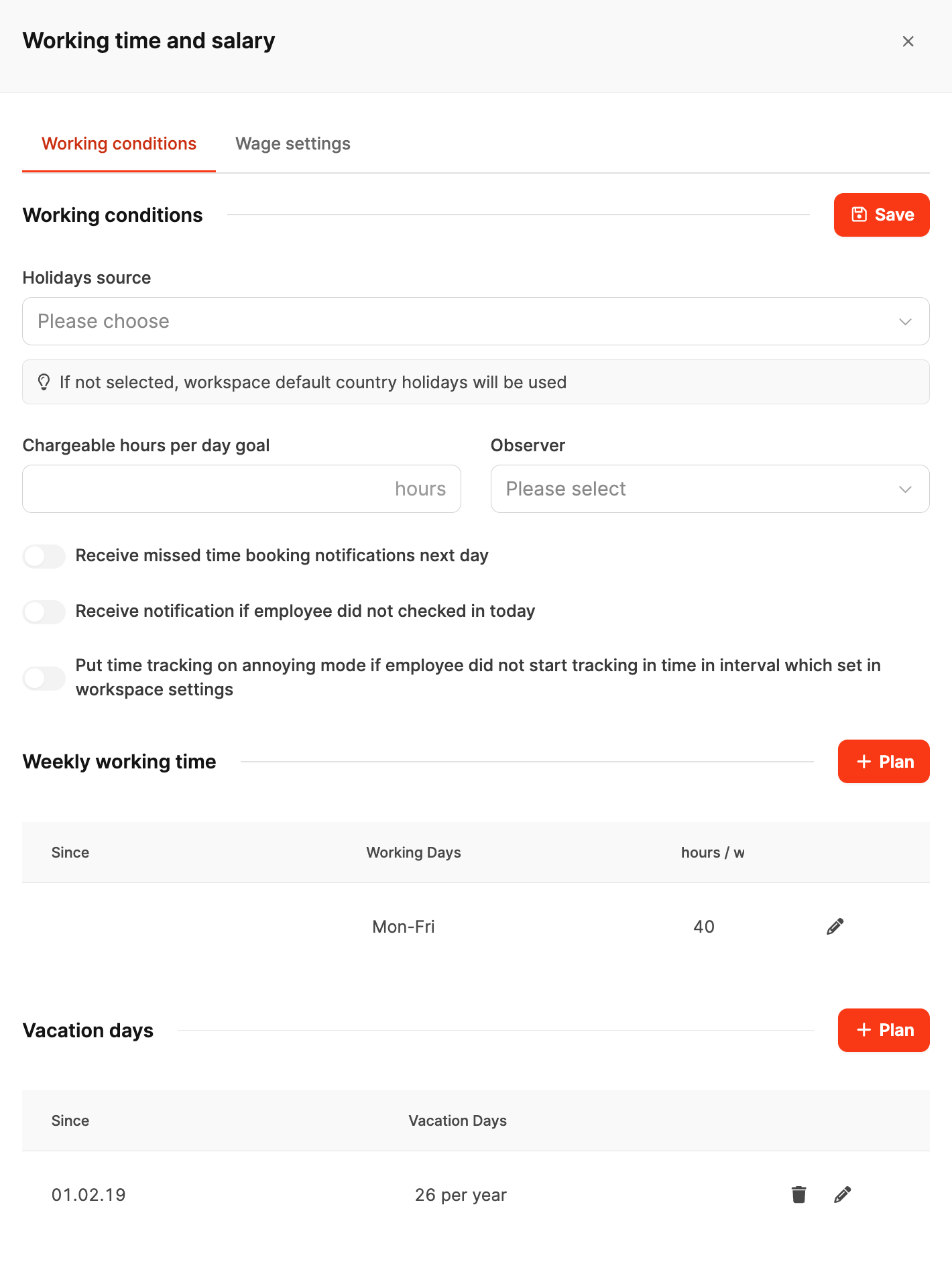
Hier werden Arbeitszeiten, Urlaubsansprüche und Benachrichtigungen zur Zeiterfassung verwaltet.

Urlaubsquelle:
Auswahlfeld, in dem das Land oder die Region gewählt wird, deren Feiertage und Urlaubsregelungen für den Mitarbeiter gelten.
Mehr dazu hier: Feiertage
Wird keine Auswahl getroffen, verwendet das System automatisch die Standardfeiertage des im Workspace definierten Landes. Dies ist nützlich, wenn Sie zum Teil mit Mitarbeitern arbeiten, die im Ausland Ihren Wohnsitz haben – demnach an anderen Tagen nicht verfügbar sind, wie das restliche Team.
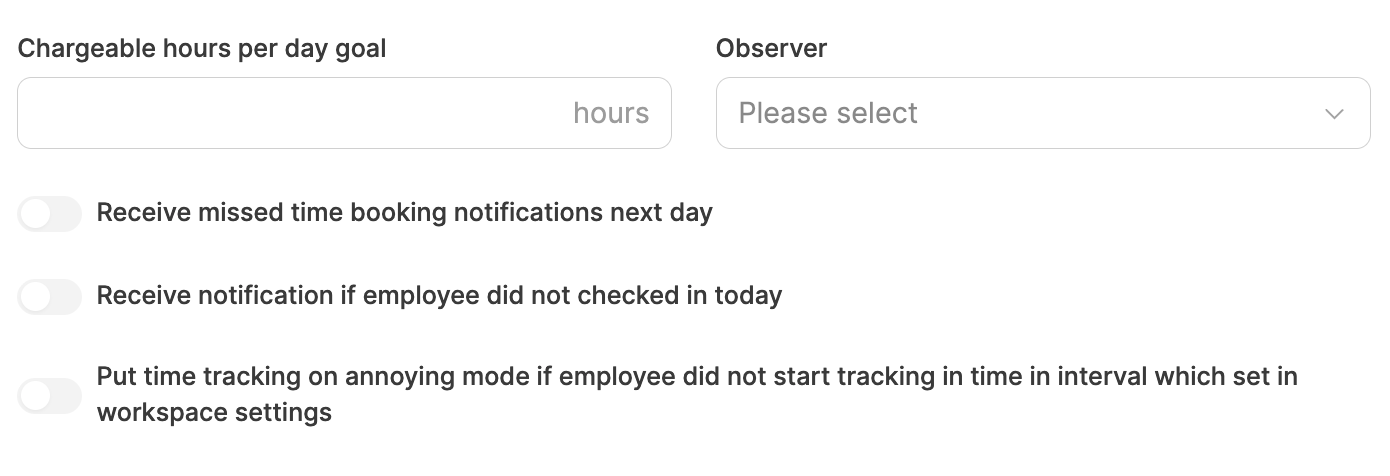
Abrechenbare Stunden pro Tag:
Sie stellen hier die Zeitbuchungsziele für einen Mitarbeiter ein.
Vorgabe, wie viele Stunden pro Tag als abrechenbar gelten sollen. Diese Zahl dient der Kontrolle und Produktivitätsüberwachung.
Beobachter:
Optionale Zuweisung einer Person (z. B. Teamleiter), die die Zeiterfassung dieses Mitarbeiters überwacht.
Benachrichtigungen:
Erinnerung, wenn am Vortag keine Zeitbuchung erfolgt ist.
Erinnerung, wenn der Mitarbeiter an einem Tag nicht eingestempelt hat.
Automatische Aktivierung des störenden Modus, wenn die Zeiterfassung nicht rechtzeitig gestartet wurde.
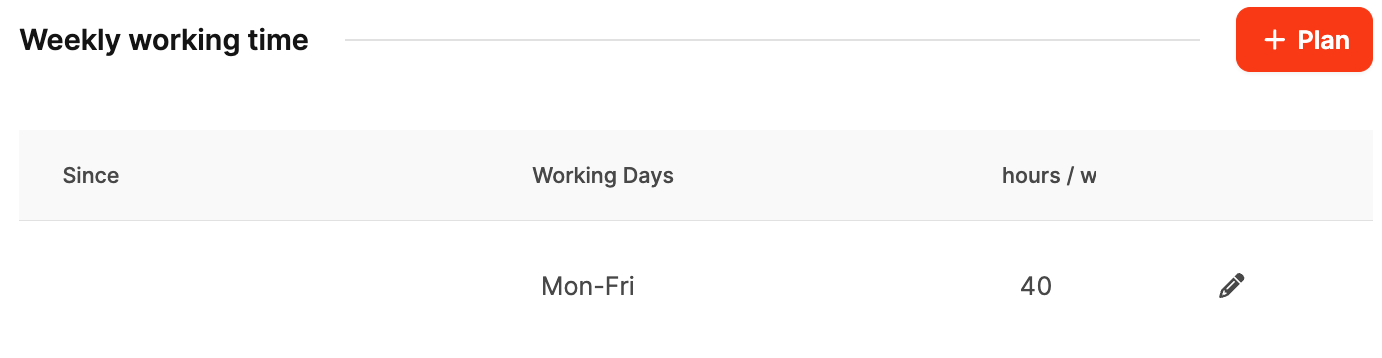
Über den Button + Planen kann die Wochenarbeitszeit definiert oder geändert werden.
Für jede Periode können unterschiedliche Werte hinterlegt werden, z. B.:
Seit: Startdatum der Regelung
Arbeitstage: Festgelegte Arbeitstage pro Woche (z. B. Montag–Freitag)
Stunden: Arbeitsstunden pro Woche
Diese Funktion ist besonders nützlich, wenn sich Arbeitszeiten im Laufe der Zeit ändern — etwa durch Arbeitszeitreduktion, Elternzeit oder den Wechsel von einer befristeten auf eine unbefristete Anstellung.
Alle geplanten Intervalle bleiben historisch nachvollziehbar und werden automatisch berücksichtigt, etwa bei der Kapazitätsplanung, der Zeiterfassung und der Berechnung von Urlaubsansprüchen.
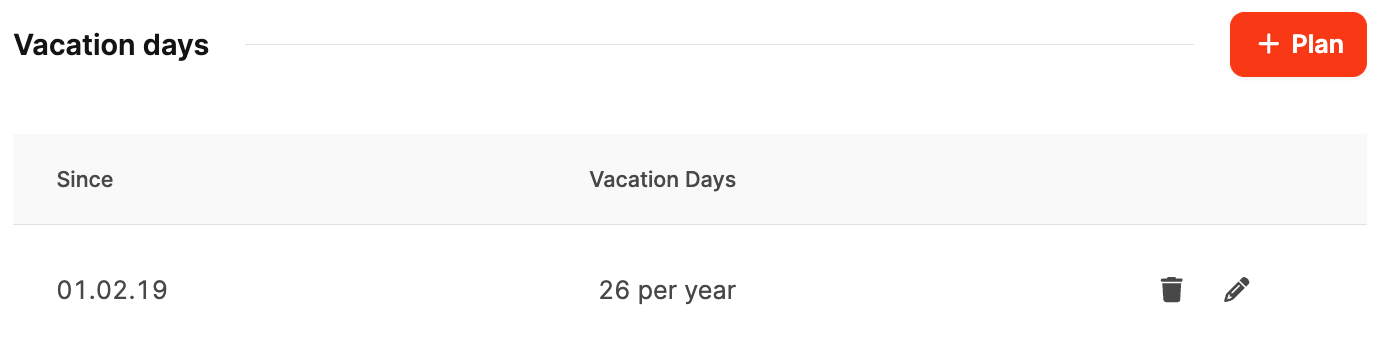
Ebenfalls planbar über + Planen.
Hier wird die Zahl der jährlichen Urlaubstage hinterlegt, optional mit Startdatum.
So lassen sich auch Änderungen (z. B. mehr Urlaub nach Betriebszugehörigkeit) abbilden.
Beispiel:
Wenn ein Mitarbeiter ab 2025 nur noch 20 Stunden pro Woche arbeitet, kann ab diesem Datum eine neue Regelung angelegt werden. Leadtime wendet diese Änderung automatisch ab dem angegebenen Datum an.
Mehr zum Thema hier: Urlaubsmanagement
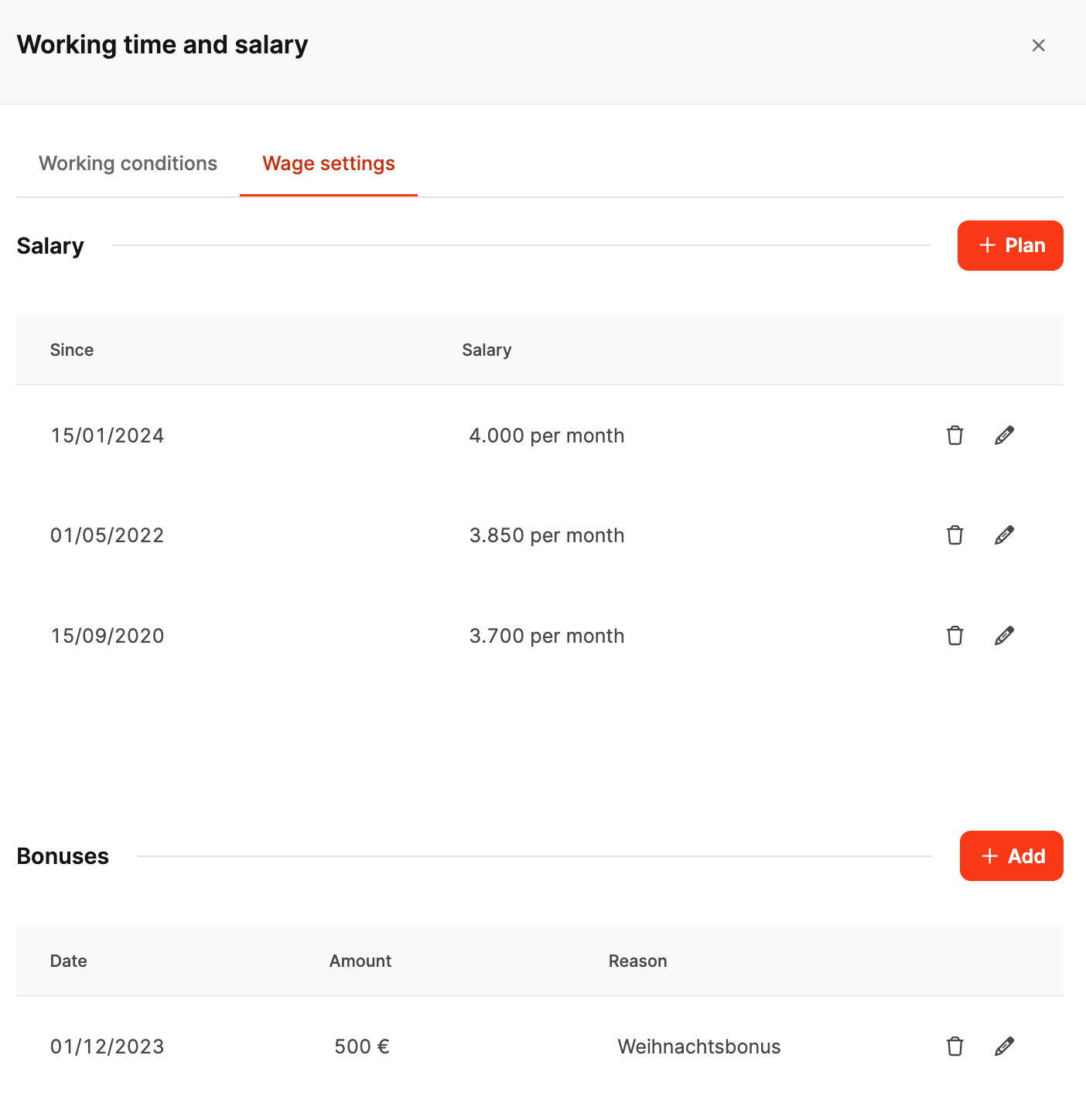
Dieser Reiter enthält alle Gehaltsdaten und Bonuszahlungen.
Gehalt:

Der Reiter Lohn-Einstellungen dient dazu, vereinbarte Gehaltsanpassungen im Voraus zu planen und automatisch umzusetzen.
Anstatt Gehaltsänderungen manuell zum jeweiligen Zeitpunkt nachzutragen, können Sie hier zukünftige Anpassungen direkt hinterlegen. Leadtime übernimmt die Aktualisierung dann automatisch zum angegebenen Startdatum.
Diese Funktion sorgt dafür, dass geplante Gehaltserhöhungen, Beförderungen oder vertraglich vereinbarte Anpassungen rechtzeitig und korrekt berücksichtigt werden – ohne zusätzlichen Verwaltungsaufwand.
Mit + Planen können neue Gehaltsintervalle hinzugefügt werden.
Seit: Gültigkeitsbeginn des Gehalts
Gehalt: Monatlicher Bruttobetrag
Bonuszahlungen:
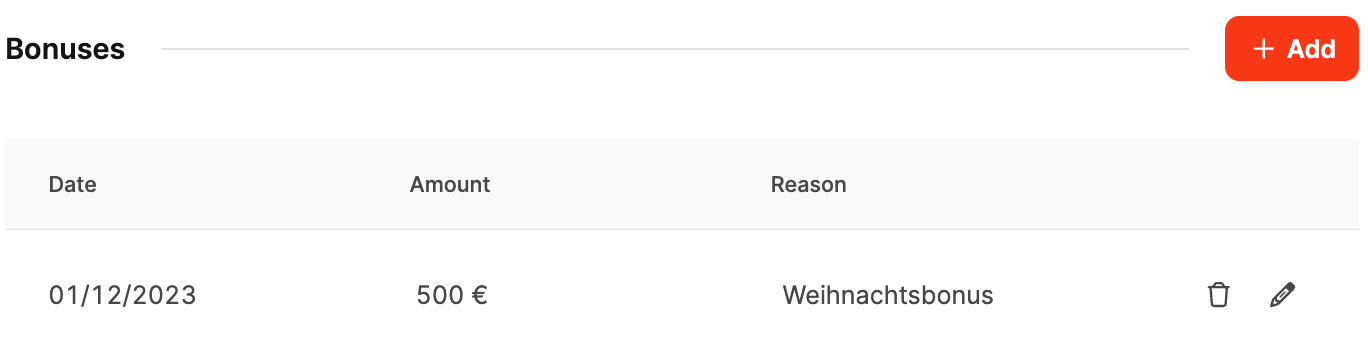
Über + Hinzufügen können Einmalzahlungen wie Prämien oder Weihnachtsgelder erfasst werden.
Datum: Fälligkeitsdatum
Betrag: Höhe der Zahlung
Grund: Anlass oder Beschreibung der Bonuszahlung
Mehr zum Thema Lohn hier: Mitarbeiter – Lohn
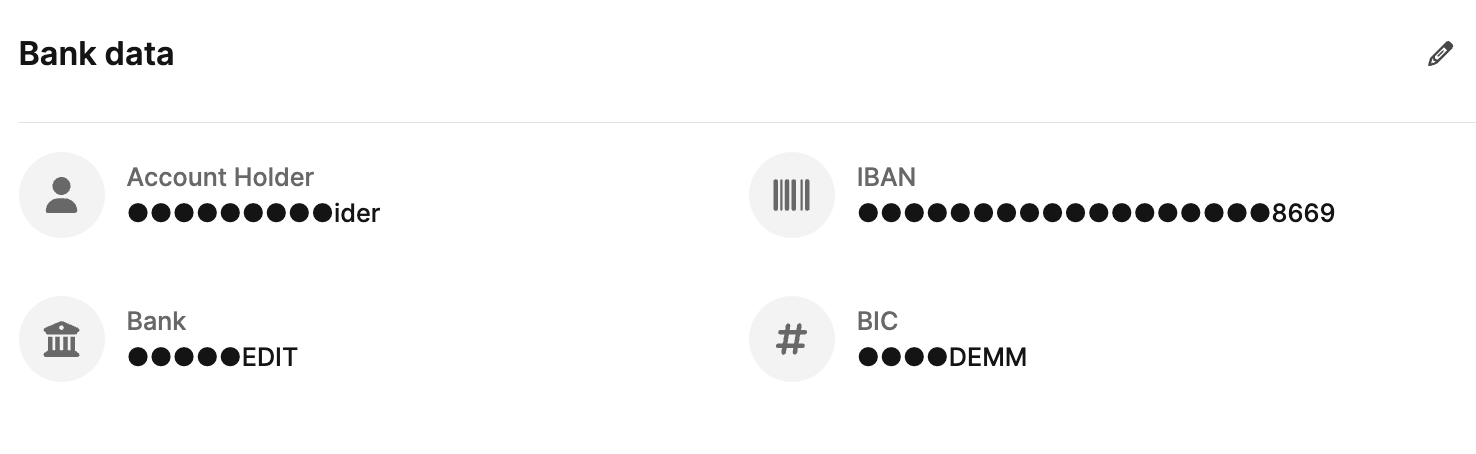
Die Sektion Bankdaten enthält alle Informationen, die für Gehaltsüberweisungen und andere finanzielle Transaktionen erforderlich sind.
Kontoinhaber: Name der Person, auf deren Namen das Konto geführt wird.
IBAN: Internationale Bankkontonummer des Mitarbeiters, über die die Zahlung abgewickelt wird.
Bank und BIC: Name der Bank und der zugehörige Bank Identifier Code (BIC), der das Kreditinstitut eindeutig identifiziert.
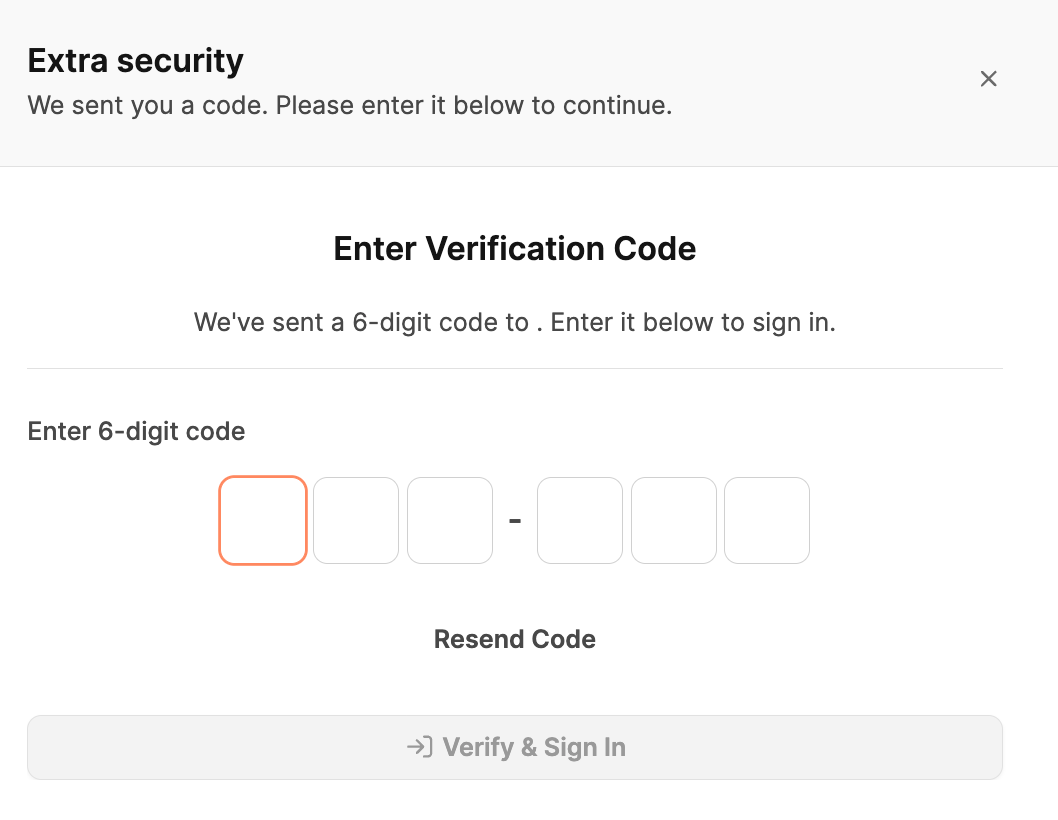
Um die Bankdaten zu ändern, ist aus Sicherheitsgründen eine zusätzliche Verifizierung erforderlich.
Nach Eingabe eines einmaligen Bestätigungscodes (6-stellig), der per E-Mail gesendet wird, können die Daten bearbeitet und anschließend gespeichert werden.
Diese Sicherheitsmaßnahme schützt sensible Zahlungsinformationen und stellt sicher, dass Änderungen nur von autorisierten Personen vorgenommen werden.
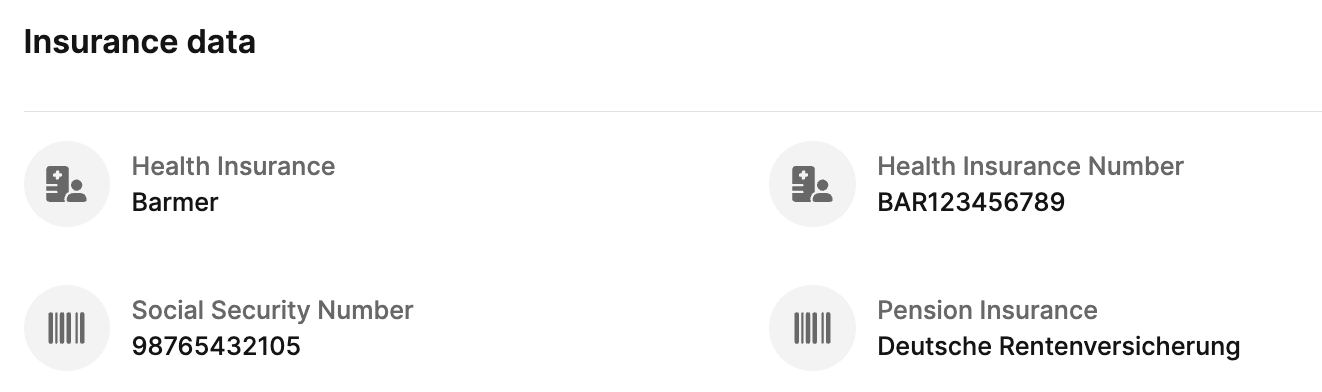
Dieser Dialog dient der Eingabe und Verwaltung der Versicherungsdaten eines Mitarbeiters. Hier können Informationen zu den wichtigsten Sozialversicherungen eines Mitarbeiters hinterlegt werden.
Krankenversicherung: Eingabefeld für den Namen der Krankenversicherung, bei der der Mitarbeiter versichert ist.
Krankenversicherungsnummer: Eingabefeld für die Nummer der Krankenversicherung des Mitarbeiters.
Sozialversicherungsnummer: Eingabefeld für die Sozialversicherungsnummer des Mitarbeiters.
Rentenversicherung: Eingabefeld für die Nummer der Rentenversicherung des Mitarbeiters.